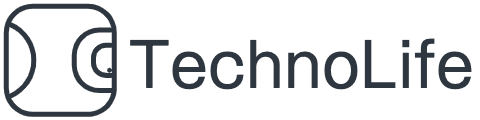作成日:2022年9月9日
Tableauの傾向線機能を使用すると、データから将来の予測を立てるのに利用できる、動作のインタラクティブなモデルを作成することができます。
Tableauで、グラフをスモールマルチプル表示しその傾向を図示する方法について説明します。
完成図(例)
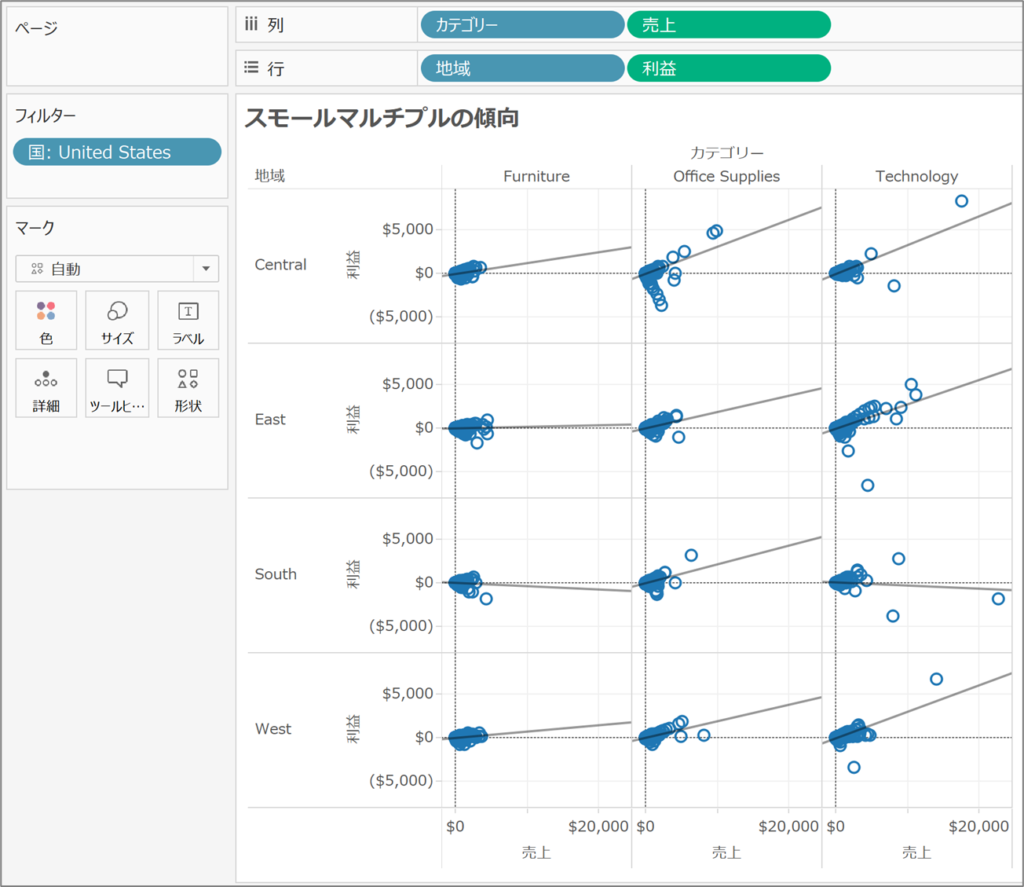
出典:Tableau標準「Trend Lines with Small Multiples Starter.twbx」
1.[ディメンション]から[国]を[フィルター]にドラッグし、[フィルター]ダイアログボックスの[全般]タブで[米国]を選択します。
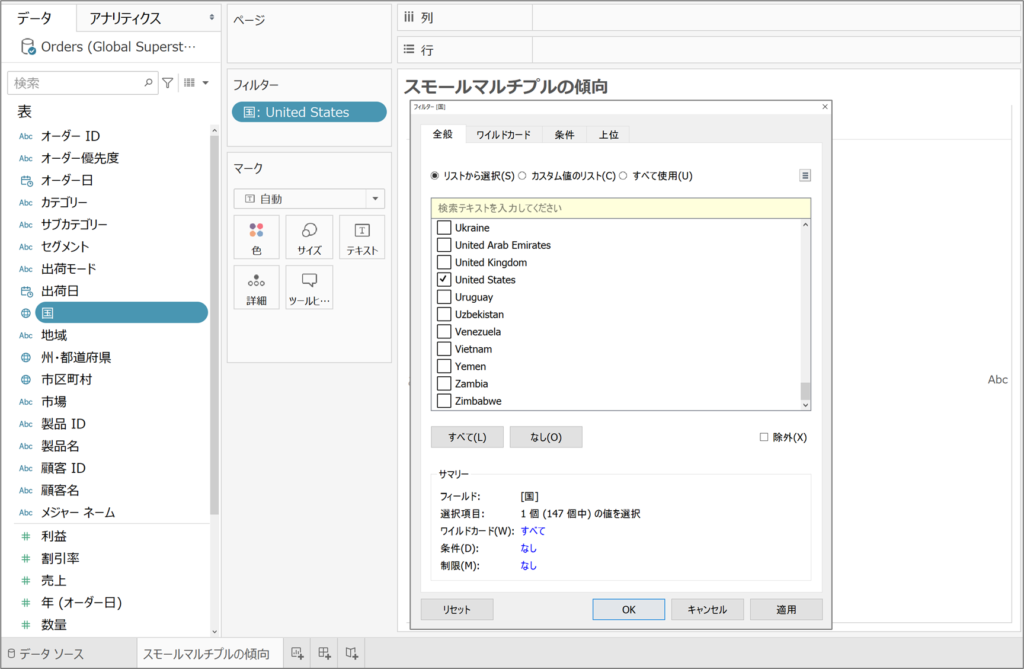
2.列に[カテゴリー][売上]、行に[地域][利益]をドラッグしてビューを作成し、[分析]メニュー > [メジャーの集計]を選択してチェックを外し、個々の取引が散布図で表示されるようにします。
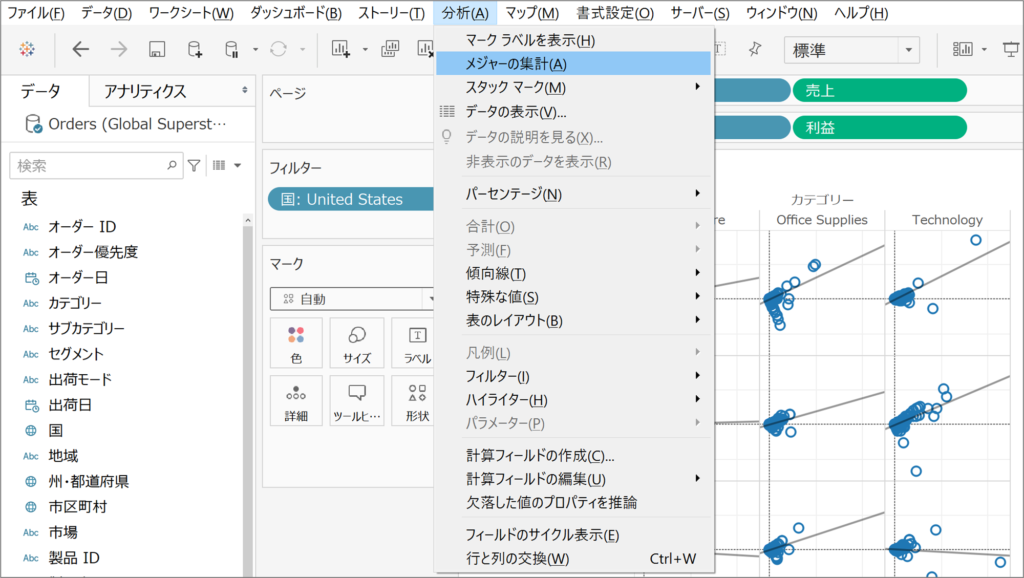
3.[アナリティクス]タブをクリックして[アナリティクス]ペインを開きます。[傾向線]をニューにドラッグし、[線形]アイコンの上にドロップします。
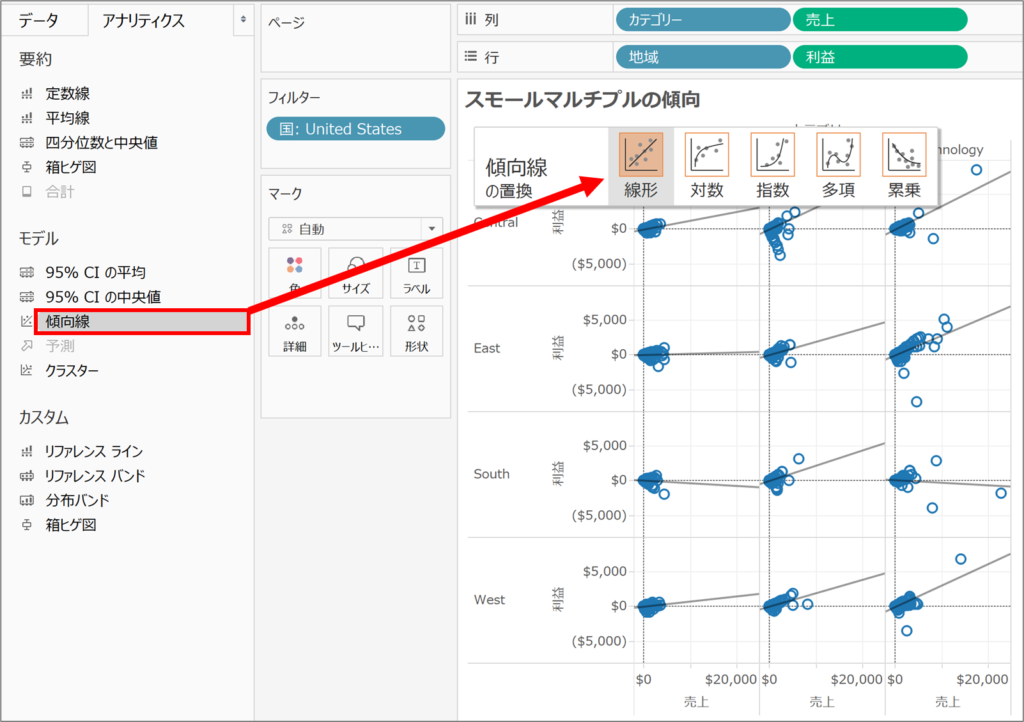
4.[ワークシート]メニュー > [ビュー ツールバーの表示] > [ポイント時に表示]を選択して完成です。
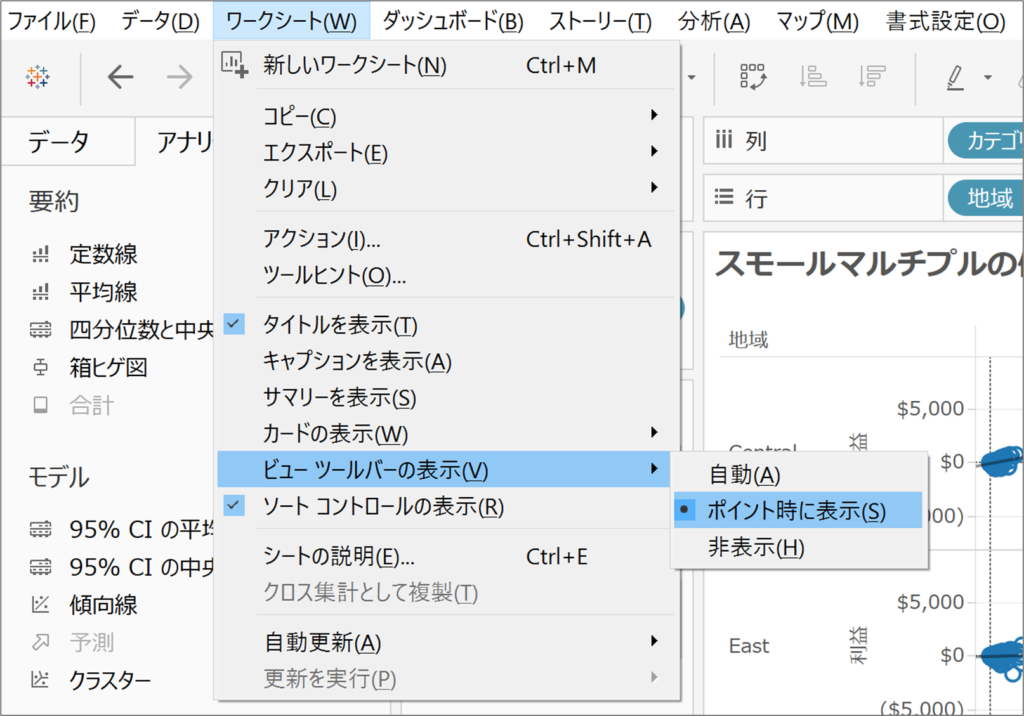
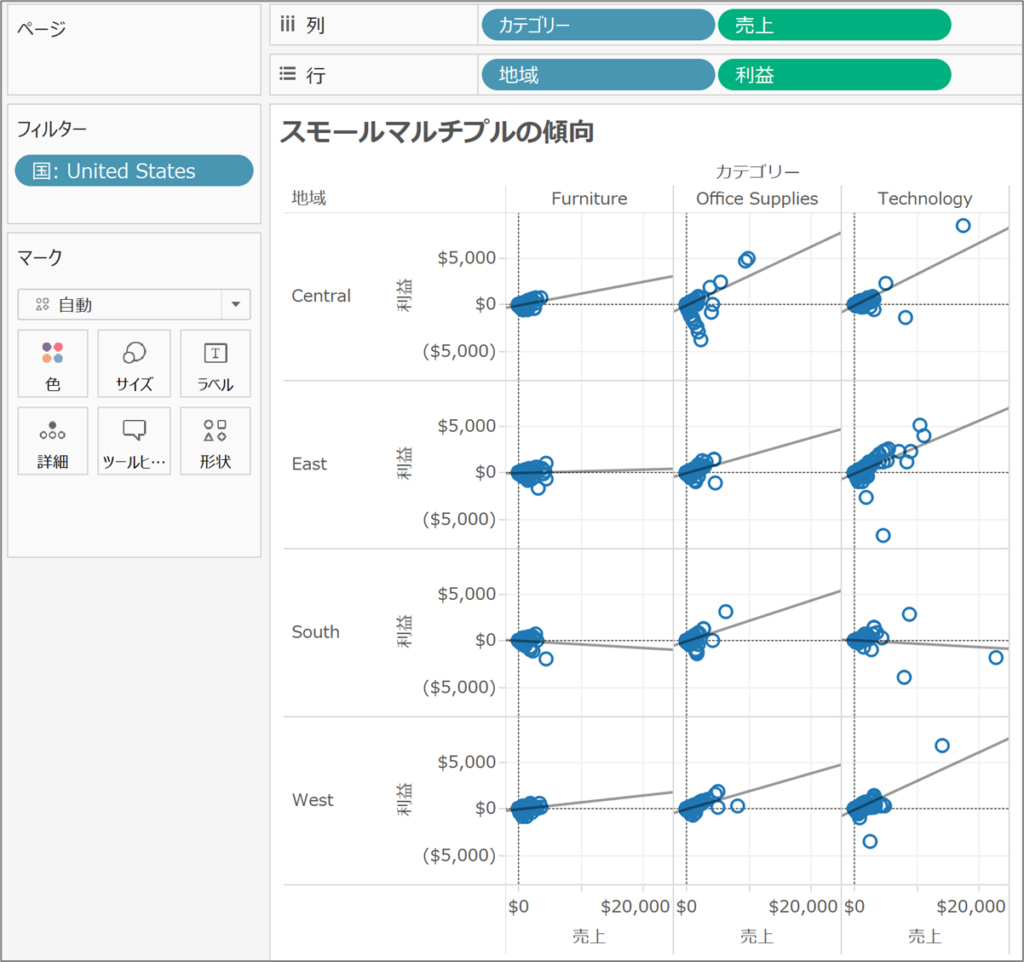
地域[South]は利益予想がマイナス傾向で表示されていますが、矩形選択/円形選択/投げ縄選択を使用して外れ値を除外すると、大きく傾向が変わります。実際に作成して確認してみてください。
DMP構築のご相談
お気軽にお問い合わせください